
L'éditeur php Yuzai vous propose un tutoriel sur CorelDRAW. Nous vous apprendrons comment définir la saturation en quelques étapes simples et le faire facilement. CorelDRAW est un logiciel de conception graphique puissant qui peut rendre les couleurs des images plus vives et plus vives en ajustant la saturation. Dans ce tutoriel, nous présenterons une méthode simple et intuitive pour ajuster la saturation d'une image sans opérations compliquées, ce qui vous permettra de la maîtriser facilement. Que vous soyez débutant ou designer expérimenté, vous pourrez rapidement maîtriser cette technique grâce à ce tutoriel et ajouter des points forts à vos travaux de conception. commençons!
1. Ouvrez le logiciel CorelDRAW, dessinez un graphique et remplissez-le de couleur
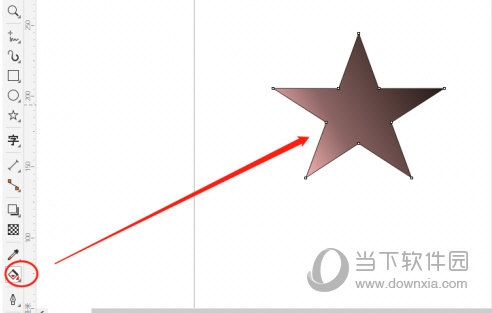
2. Cliquez sur [Effet] ci-dessus, recherchez [Ajustement] dans le menu déroulant, et sélectionnez [Expérience de réglage de l'image]
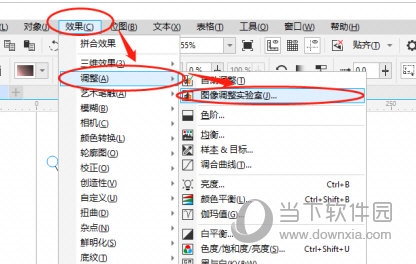
3. Définissez la luminosité, le contraste et d'autres données des graphiques dans le [Laboratoire de réglage de l'image]
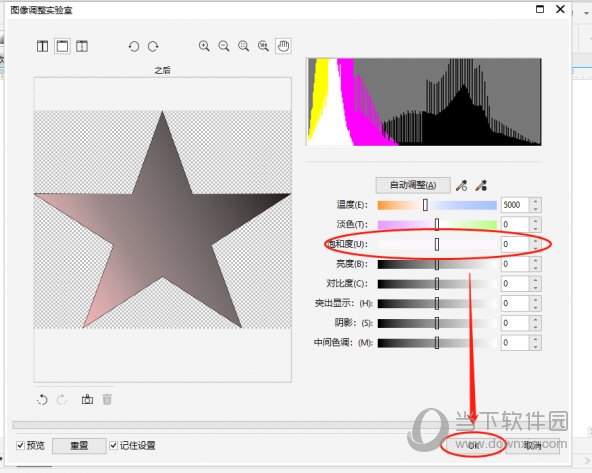
Dans le Laboratoire de réglage de l'image, vous pouvez modifier la saturation en tirant sur les nœuds à gauche et à droite, et vous pouvez également voir l'aperçu à gauche Effet, choisissez simplement le résultat que vous aimez. Ce qui précède est le didacticiel lié à CorelDRAW proposé par l'éditeur, j'espère qu'il pourra aider tout le monde.
Ce qui précède est le contenu détaillé de. pour plus d'informations, suivez d'autres articles connexes sur le site Web de PHP en chinois!
 Que signifient les caractères pleine chasse ?
Que signifient les caractères pleine chasse ?
 Heure de lancement prévue de l'iPhone 16
Heure de lancement prévue de l'iPhone 16
 Comment résoudre les caractères tronqués en PHP
Comment résoudre les caractères tronqués en PHP
 Linux voir la carte réseau
Linux voir la carte réseau
 Utilisation de la fonction accepter
Utilisation de la fonction accepter
 Que faire si le commutateur Bluetooth est manquant dans Windows 10
Que faire si le commutateur Bluetooth est manquant dans Windows 10
 lightbox.js
lightbox.js
 Python est-il front-end ou back-end ?
Python est-il front-end ou back-end ?